La recuperació de dades danyades del Microsoft Outlook es realitza mitjançant una eina especial, el programa de reparació de la safata d’entrada, que pot solucionar problemes sense canviar a la còpia original. El programa s’inclou al paquet d’instal·lació de Microsoft Outlook i no requereix una instal·lació independent.
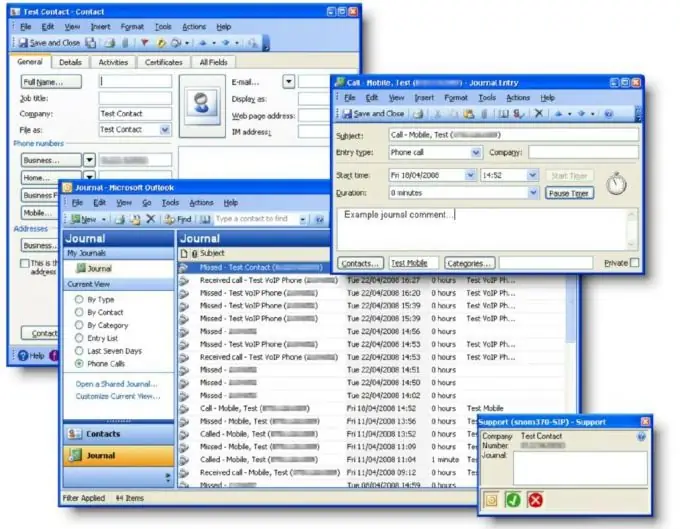
Instruccions
Pas 1
Surt del Microsoft Outlook.
Pas 2
Feu clic al botó "Inici" per accedir al menú principal del sistema i aneu a "Executa" per invocar l'eina de línia d'ordres.
Pas 3
Introduïu el valor
unitat: / Program Files / Common Files / System / Map / LanguageCode / scanpst.exe, on LanguageCode és l'identificador d'idioma (LCID) de la versió de Microsoft (identificador d'idioma rus - 1049), al camp "Obre" de la finestra de l'aplicació per recuperar fitxers.pst.
Pas 4
Feu clic al botó D'acord per executar l'ordre.
Pas 5
Introduïu el nom del fitxer i el camí d'accés al camp "Introduïu el nom del fitxer".
El nom del fitxer danyat i el camí d'accés al fitxer es troben al missatge d'error que ha provocat l'operació de restauració:
“No es pot ampliar la carpeta. No es pot obrir el conjunt de carpetes. El fitxer conté la unitat d'errors: / Documents and Settings / user / Local Settings / Application Data / Microsoft Outlook / Outlook.ost. Tanqueu totes les aplicacions de correu electrònic i després utilitzeu Reparació de la safata d’entrada.
Pas 6
Feu clic al botó Opcions per canviar les opcions de registre durant l'escaneig i seleccioneu la casella de selecció Canvia registre o Afegeix per desar el fitxer de registre a la mateixa carpeta on es guarda el fitxer.pst.
Pas 7
Feu clic al botó "Inici" per completar l'operació d'escaneig.
Pas 8
Espereu que acabi l'escaneig i marqueu la casella de selecció "Còpia de seguretat del fitxer abans de restaurar".
Pas 9
Feu clic al botó "Restaurar" per confirmar l'operació.
Pas 10
Espereu el missatge sobre la recuperació de fitxers amb èxit i inicieu el Microsoft Outlook mitjançant el perfil que conté el fitxer PST recuperat.
Pas 11
Seleccioneu Llista de carpetes al menú Vés per cercar carpetes personals recuperades (buides) i perdudes i trobades (conté carpetes i elements recuperats).
Pas 12
Creeu un fitxer.pst nou a la carpeta Carpetes personals recuperades i arrossegueu-hi els elements de la carpeta Lost & Found.
Pas 13
Suprimiu del perfil el fitxer de carpetes personals recuperades (.pst) que conté la carpeta Lost & Found.






